| 2026.01.03 | 「Google Workspaceライセンス25%OFF」キャンペーンを更新。 |
「Google Workspace」使ってますか?
無料でも使えることは使えますが、ライセンス購入すると有料ならではの便利さや優位な点がありますよ。
個人的には、以前から「AI」と連携した機能に興味があったので、、なんとかAIで仕事の効率アップにつなげられないものかと思ってたところです。
そんな時に、簡単に「Google Workspace」が始められる「ワンストップ」サービスがムームードメインから始まったようなので、ちょっと便乗して「Google Workspace」のライセンスを購入してみました。
この記事では、
ムームードメインで取得したドメインを使って「Google Workspace」のライセンスを購入する手順について、詳しく解説していきます。
「Google Workspace」の利用を考えいている人は、ぜひ参考にしてください!
1/31まで【25%OFF】キャンペーン開催中!
「Business Starter」、「Business Standard」のプランの場合、新規申し込みでライセンス費用が25%OFFとなります。
しかも、割引きのライセンス数に制限はありません。
さらに、設立1年以内の法人の場合、5ライセンスまではライセンス費用が50%OFF!
また、「co.jp」をムームードメインで新規取得すると、ドメイン取得費用も無料となり、かなりお得なキャンペーンとなっています。

ムームードメインでGoogle Workspaceを利用するメリット
あらためて説明しますけど、
ムームードメインで、ドメインの取得とGoogle Workspaceのライセンスを購入すると以下のメリットがあります。
- ドメイン管理とライセンスの管理がまとめてできる
- ドメインの取得からGoogle Workspaceまでワンストップ導入
- 丁寧なサポート体制で安心運用が可能
- キャンペーン期間中はライセンス費用が25%OFF

ムームードメインだと、ドメイン取得→Google Workspaceのライセンス購入→導入までが簡単ですよ!
「Google Workspace」のライセンス購入を始めて購入する人だと、慣れてないものあって、実際にGmailなど各種アプリが使えるまでに結構手間取ったりするんじゃないでしょうか。
その点、ムームードメイン経由で「Google Workspace」を購入すると、スムーズに運用が開始できる「ワンストップ」が一番のメリットなんだと思います。
「Google Workspace」で利用できるサービス(機能)
「Google Workspace」で利用できるサービス(機能)はいろいろありますが、以下のものがよく使われると思います。
| 機能 | 機能概要 |
|---|---|
| Gmail | 一番よく使われるのが、このGmailですね。 メールの振り分けや、スパム対策、ラベリングなど、メールを使う際に必要な機能が揃っています。 |
| Google ドキュメント | マイクロソフトOffice製品のWordに相当するもので、議事録などの文章作成として主に利用されます。リアルタイムで共同編集が可能で、Wordを読み込めます。 |
| Google スプレッドシート | マイクロソフトOffice製品のExcelに相当するもので、データの整理や分析、グラフ化など、データに関する資料作成が中心となります。リアルタイムで共同編集が可能で、Excelを読み込めます。 |
| Google スライド | マイクロソフトOffice製品のPowrPointに相当するもので、プレゼンテーション資料としてよく利用されます。リアルタイムで共同編集が可能で、PowrPointを読み込めます。 |
| Google Meet | オンライン会議(ビデオ会議)です。 会議資料を参加者全員で共有して閲覧できたり、リアルタイムに議事録の作成やチャットもできます。 また、Googleカレンダーを使って、会議の開催通知や定例会議の予約開催も可能。 |
| Google カレンダー | 会議の開催予約・通知、Todo作成、チーム内でのスケジュールが共有できます。 |
| Google ドライブ | クラウド上の共有フォルダにファイルを安全に保管できます。異なるデバイス(PC、携帯電話、タブレットなど)からでも共有フォルダへのアクセスが可能で、他のメンバーとファイル・フォルダの共有もできます。 |
25%OFFキャンペーンでお得にライセンスを購入
今、ムームードメインではキャンペーンをやっています。
1/31まではGoogle Workspaceのライセンスが25%OFFで購入できるとのことで、対象のプランは「Business Starter」と「Business Standard」となっていますね。
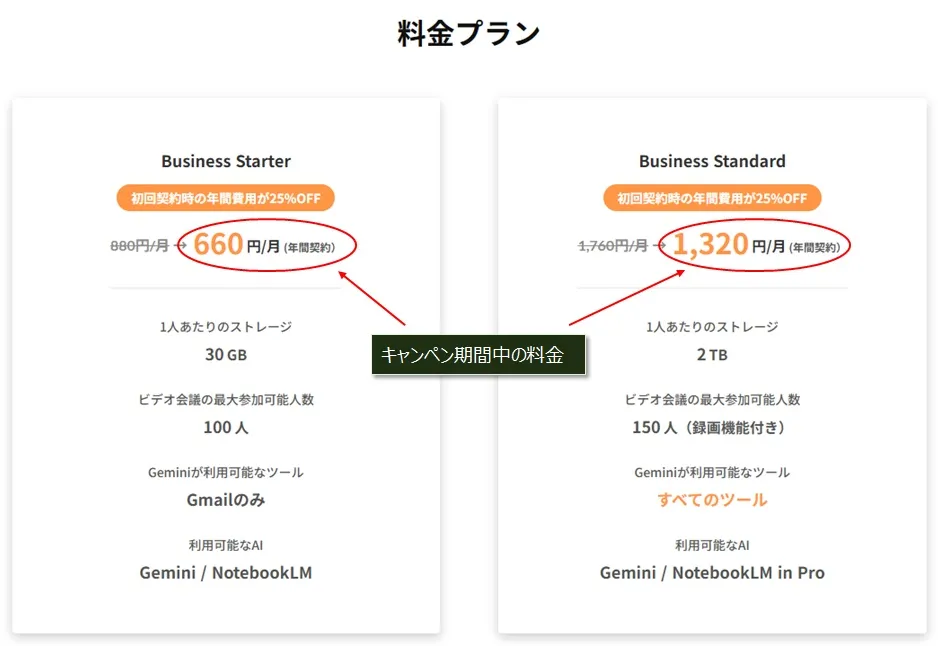
さらに、設立1年以内の法人の場合、5ライセンスまではライセンス費用が50%OFFとのこと。
法人の場合は「co.jp」ドメインを取得するのが一般的ですが、ムームードメインで「co.jp」ドメインを取得すると、ドメイン取得費用も無料なので、かなりお得なキャンペーンとなってますね。

各キャンペーンの詳細は以下の記事を参考にしてください。
ムームードメインでドメインを取得する
では、「Google Workspace」を利用するためのドメインをムームードメインで新規に取得します。
【ドメインを既に持っている場合】
ムームードメインで取得済みのドメインを「Google Workspace」で利用したい場合は、「ムームードメインのコントロールパネルにログインする」に進んでください。
以下のムームードメインの公式サイトにアクセスします。
赤枠部分をクリック。
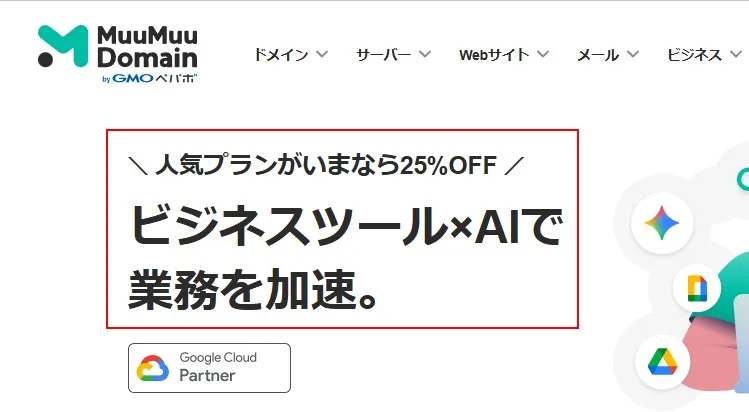
「まずはドメインを取得」をクリック。
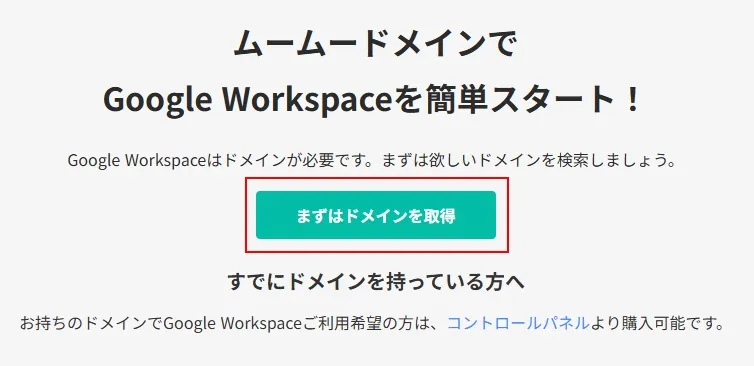
既にムームードメインでドメインを取得済みで、そのドメインで「Google Workspace」のライセンスを購入したい場合は、上の画像の「コントロールパネル」をクリックして、「ムームードメインのコントロールパネルにログインする」に進んでください。
取得したいドメイン名を入力して、「検索する」をクリック。
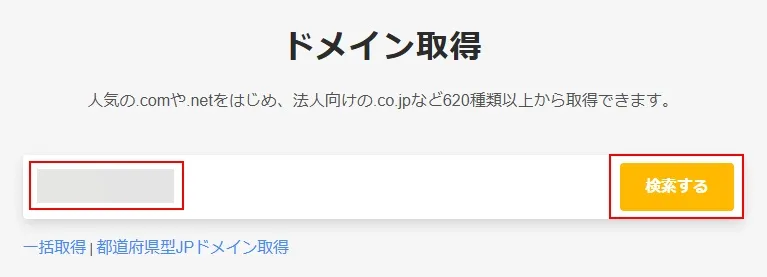
ドメインが取得可能であれば、「カートに追加」ボタンが表示されるので、そのボタンをクリック。
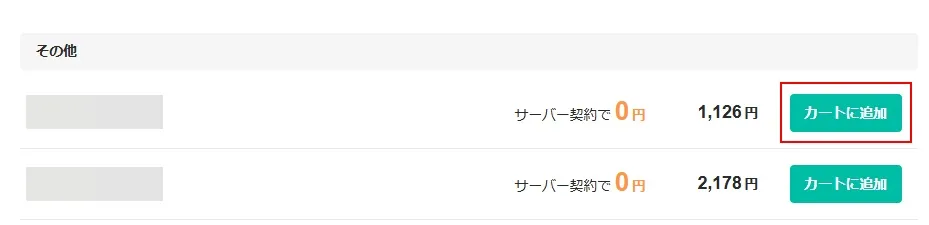
「カートに追加しました」と表示されるので、「お申し込みへ」をクリック。
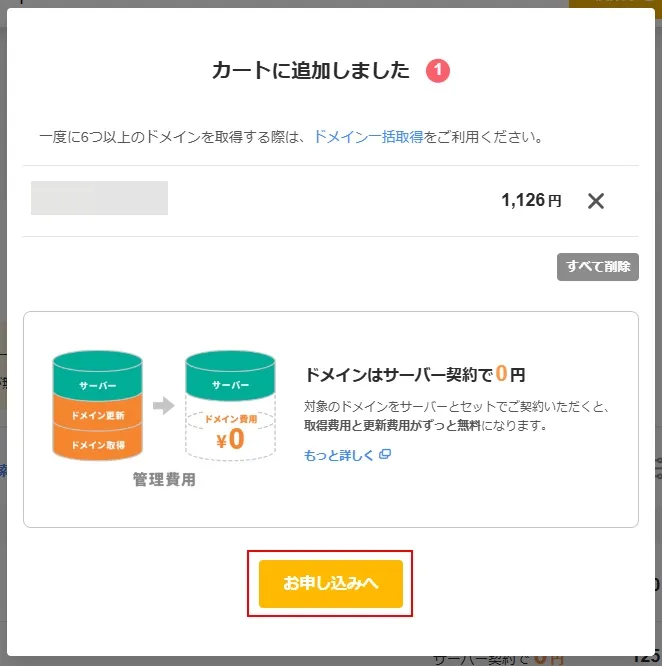
ユーザー認証
ムームードメインのアカウント(ID)をまだ持っていない場合は、「新規登録する」をクリック。
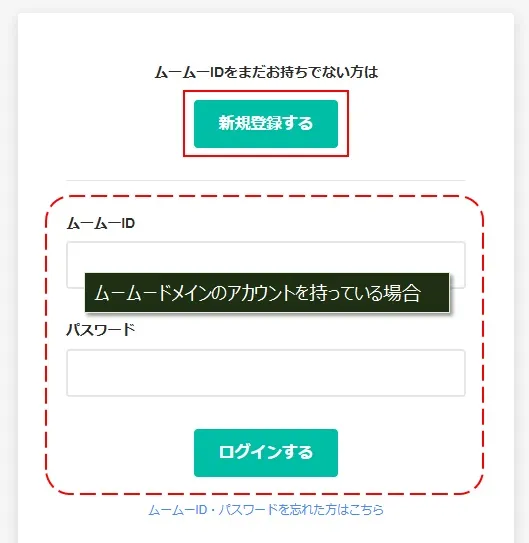
「希望するID」(既に持っているメールアドレスでOK)、「パスワード」を入力。
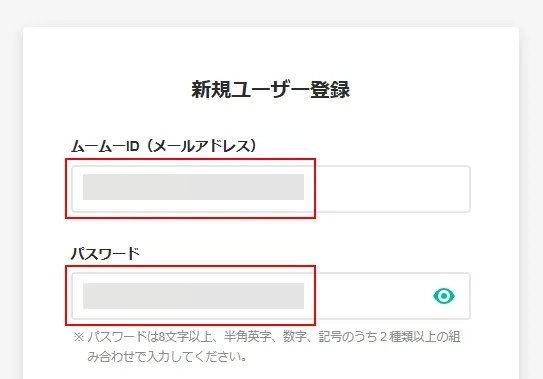
引き続き、下の方で「利用規約に同意する」にチェックをつけて、「本人確認へ」をクリック。
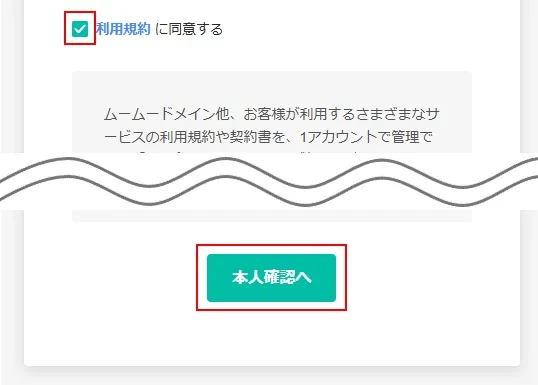
SMSによる認証をするので、携帯電話の番号を入力して、「認証コードを送信する」をクリック。
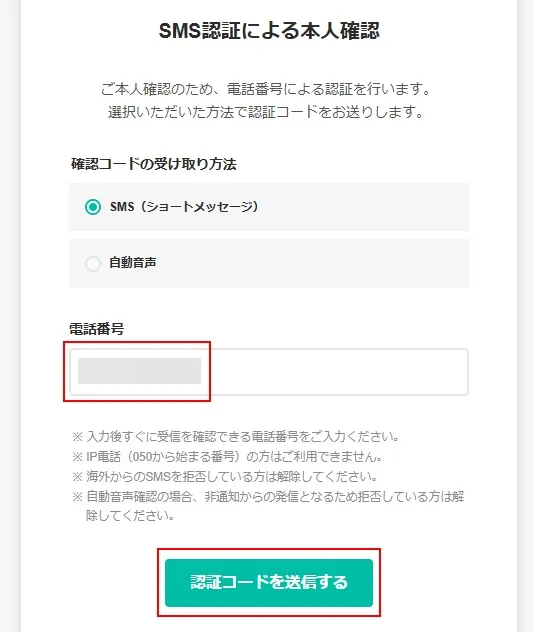
携帯電話の方に届いた認証コードを入力して、「本人確認をして登録する」をクリック。
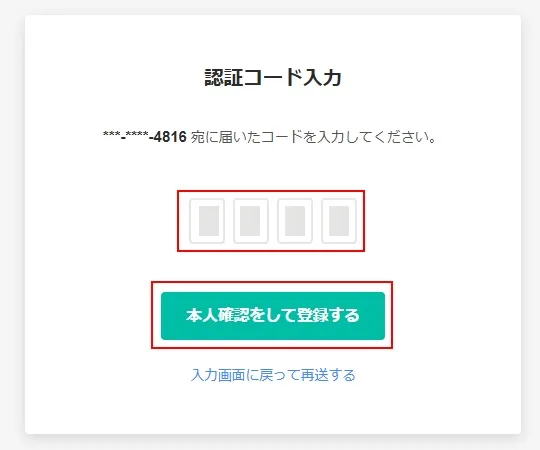
「Google Workspace」を利用するので、「利用予定」をクリック。
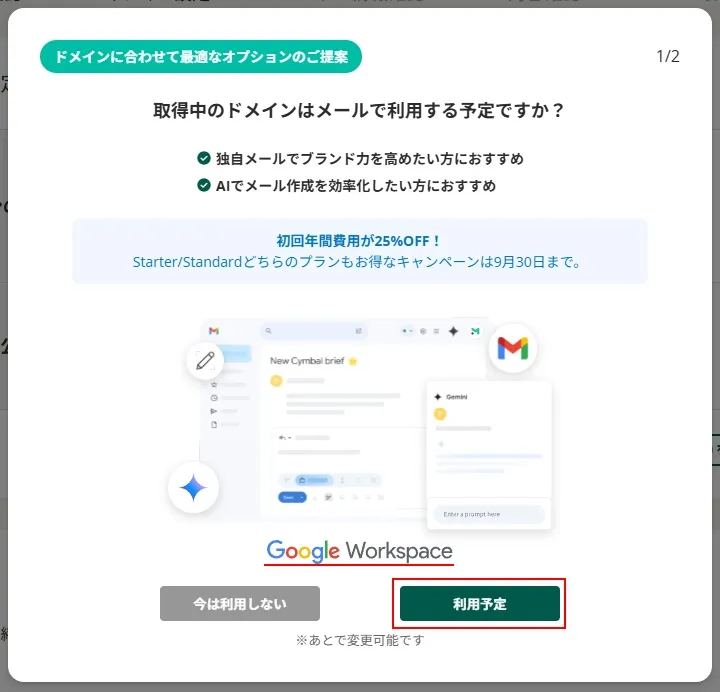
サイト(ブログ)開設が不要であれば、、「今は利用しない」をクリック。
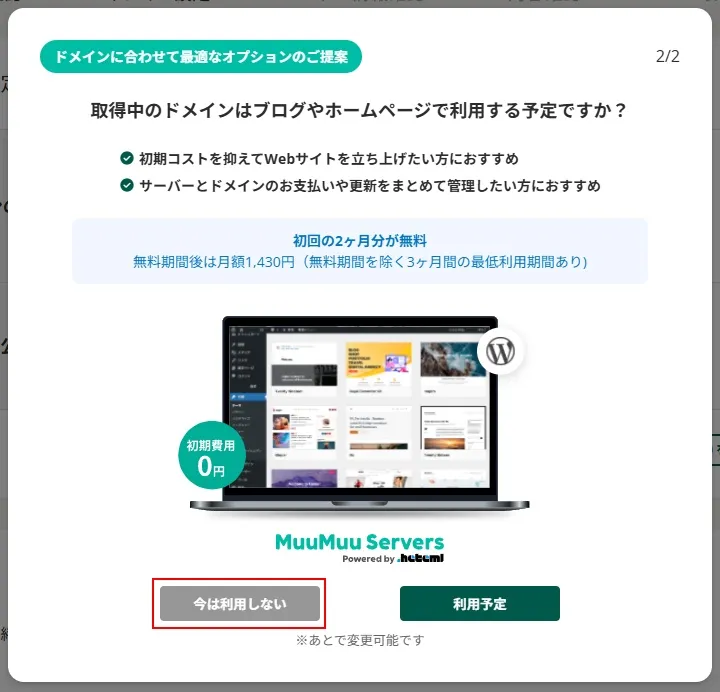
ドメイン設定
「ドメイン設定」の内容を確認し、「お支払い方法の設定」で支払い情報を入力したら、画面一番下の「次のステップへ」をクリック。
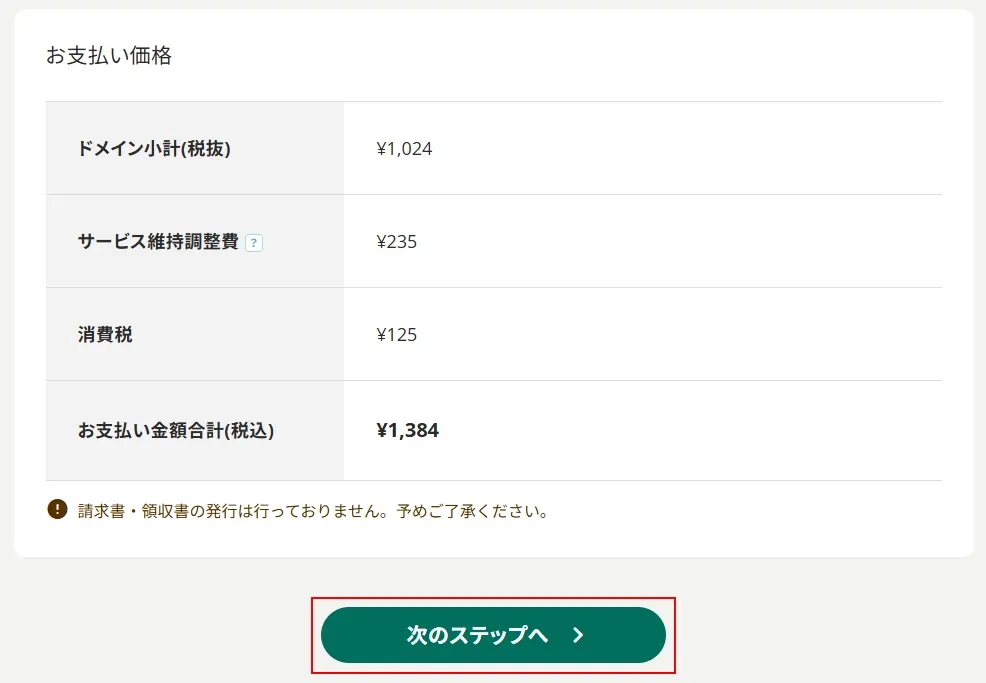
「オプション」の選択(タップで詳細展開)
この「ドメイン設定」画面では、オプションとして「メール for Google Workspace」がチェックできるようになっています。
ただし、実際にはムームードメインの新規登録の場合はまだ住所を入力していないので、ここではチェックできませんが気にしないでください。(住所は次のステップで入力)
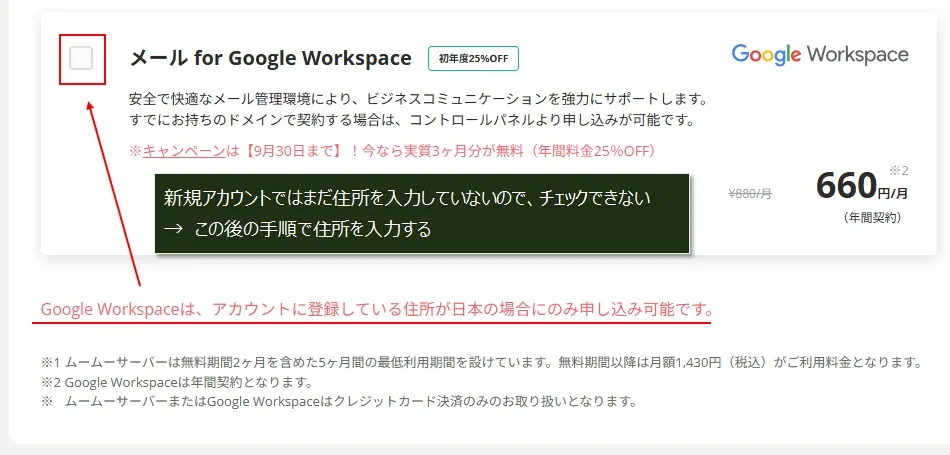
ユーザー情報確認
「お客様情報入力」で、名前や住所などを入力します。
※法人の場合は、赤線に書いているように担当者や代表者名の情報を入力してください。

名前や住所などを入力したら、「次のステップへ」をクリック。
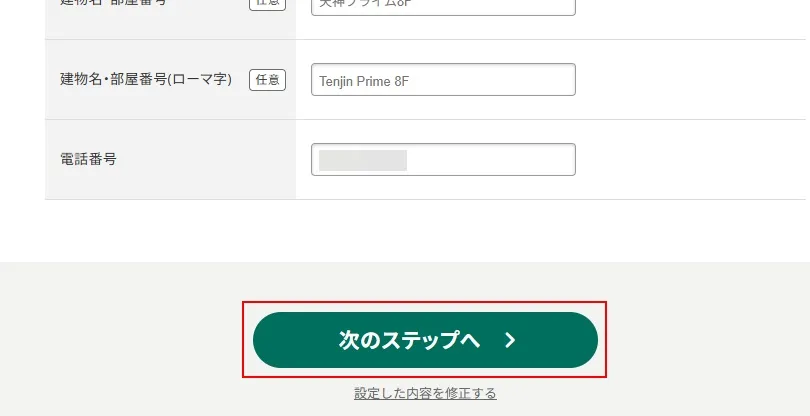
内容確認
ここまで入力した情報の最終確認をします。
「無料で他のドメインも取得する」にはチェックを付けないでください。
※取得費用は無料にますが、次の年からのは更新費用がかかります。
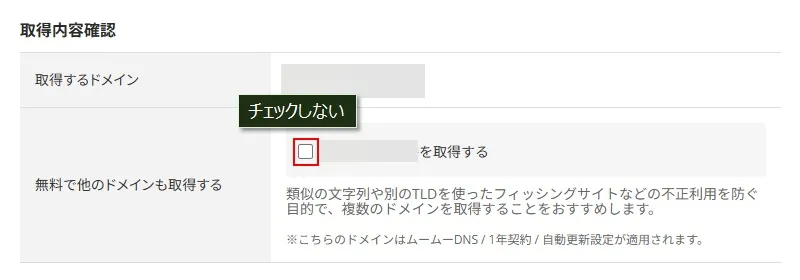
「お客様情報」、「お支払い方法確認」、「お支払い金額合計」を確認し、間違いがなければ「下記の規約に同意すする」にチェックをつけて、「取得する」をクリック。
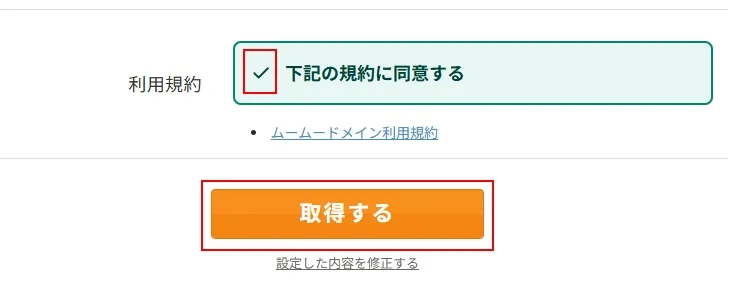
取得完了
これで、ドメインの取得が完了しました。
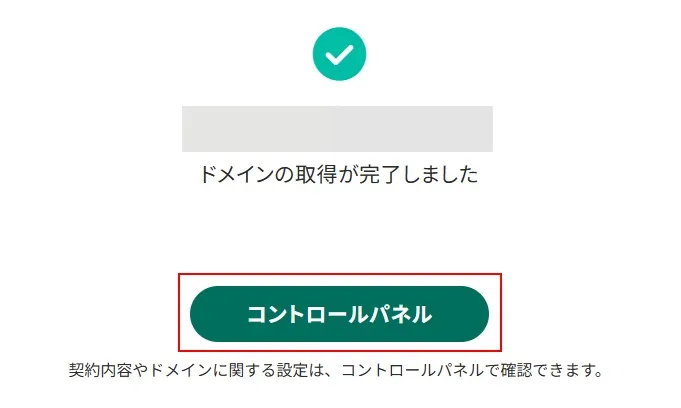
25%OFFで「Google Workspace」のライセンスを購入する
では、ムームードメインで取得したドメインを使って25%OFFとなっている「Google Workspace」のライセンスを購入してみます。
ムームードメインのコントロールパネルにログインする
以下のリンクにアクセスして、コントロールパネルからIDとパスワードを入力してログインします。

コントロールパネルにログインすると、以下の画面が表示されます。
左のメニューの「Google WordPress」の下にある「作成・管理」をクリック。
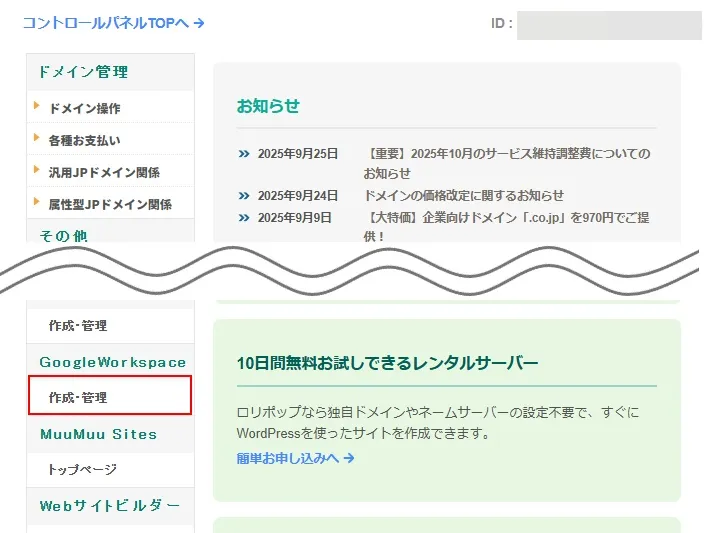
プランごとのライセンス購入費用が表示されるので、確認したら「Google WorkSpaceを申し込む」をクリック。
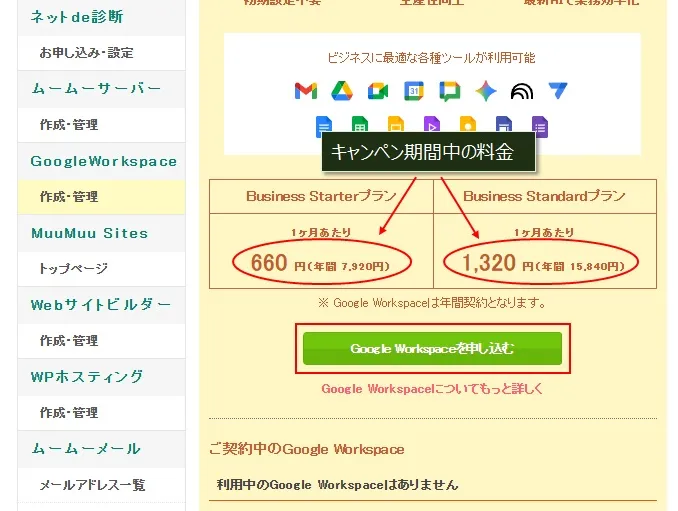
「プランの選択」では希望のプランを選択します。
10ライセンスの場合のライセンス費用は以下の通りです。
画像はキャンペーン時の費用ですが、「※」マークのところで通常時の費用も記載しているので、参考にしてください。
- 【Business Stater】プラン
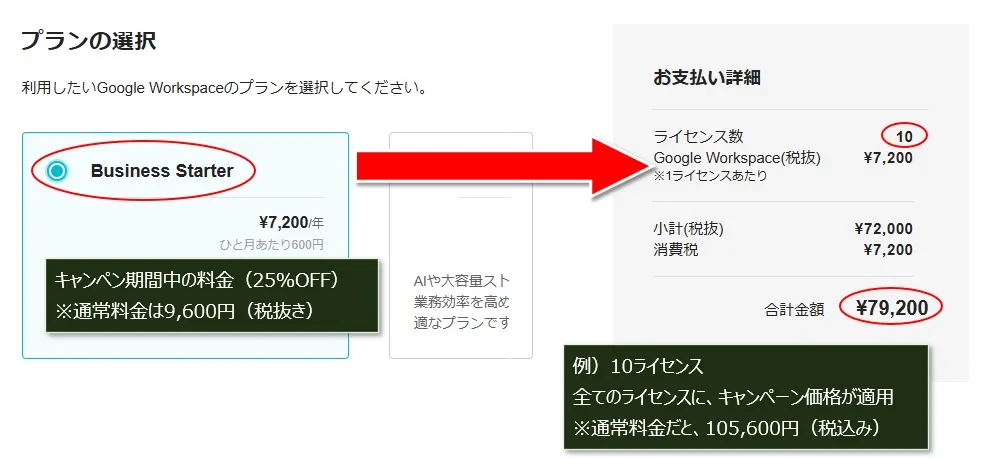
- 【Business Standard】プラン
-
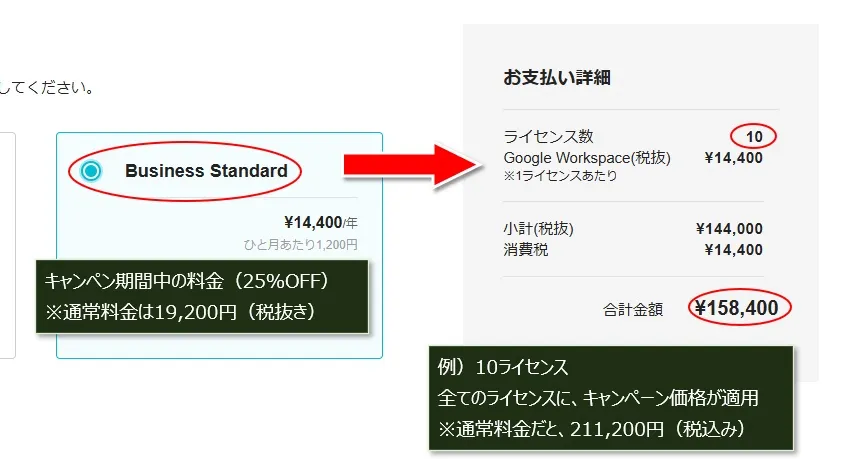
【ライセンス費用の注意事項】
キャンペーン開催時は、「Google Workspace」の新規申し込み時に購入したライセンスは全て25%OFFの割引きとなります。(割引きのライセンス数に制限はありません)
ただし、「Google Workspace」の申し込みが完了した後に追加購入するライセンスは割引きが適用されず、通常料金となります。
経費削減のためにも、新規申し込み時に必要な数のライセンス購入をおすすめします。
設立1年以内の法人の場合、
購入した5ライセンスは50%OFFの割引きとなり、「co.jp」ドメインの取得でドメイン取得費用も無料となります。
プランを選択したら、「Google Workspace」で利用するドメインの選択とライセンス数を入力、「次へ」をクリック。
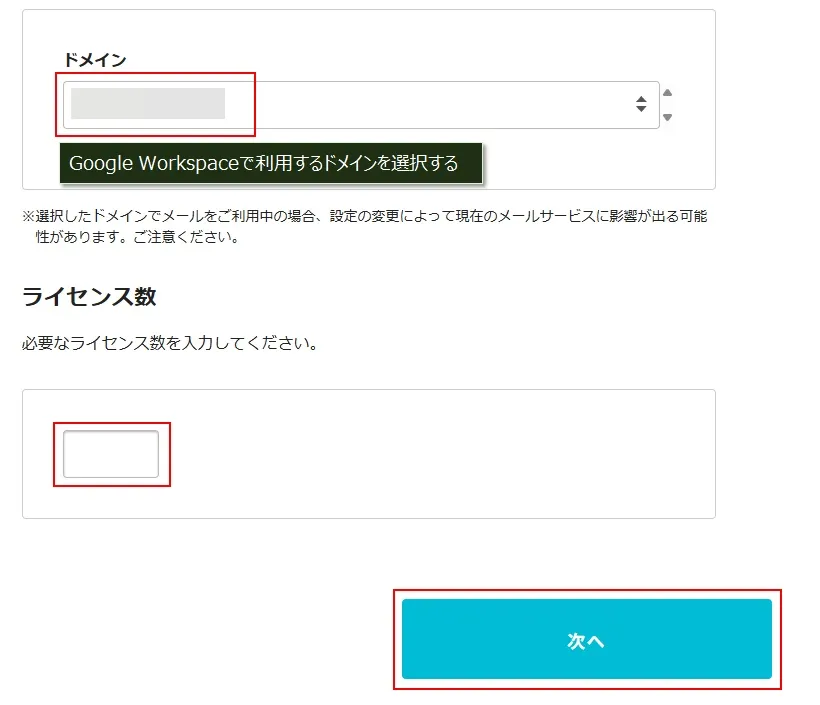
「申込情報入力」の画面では、選択したドメインの確認をし、「Google Workspace」を利用する「組織名」(未入力可)、「管理者メールアドレス」、「予備のメールアドレス」を入力して「次へ」をクリック。
※「予備のメールアドレス」は既に持っているGmailのアドレスでも構いません。
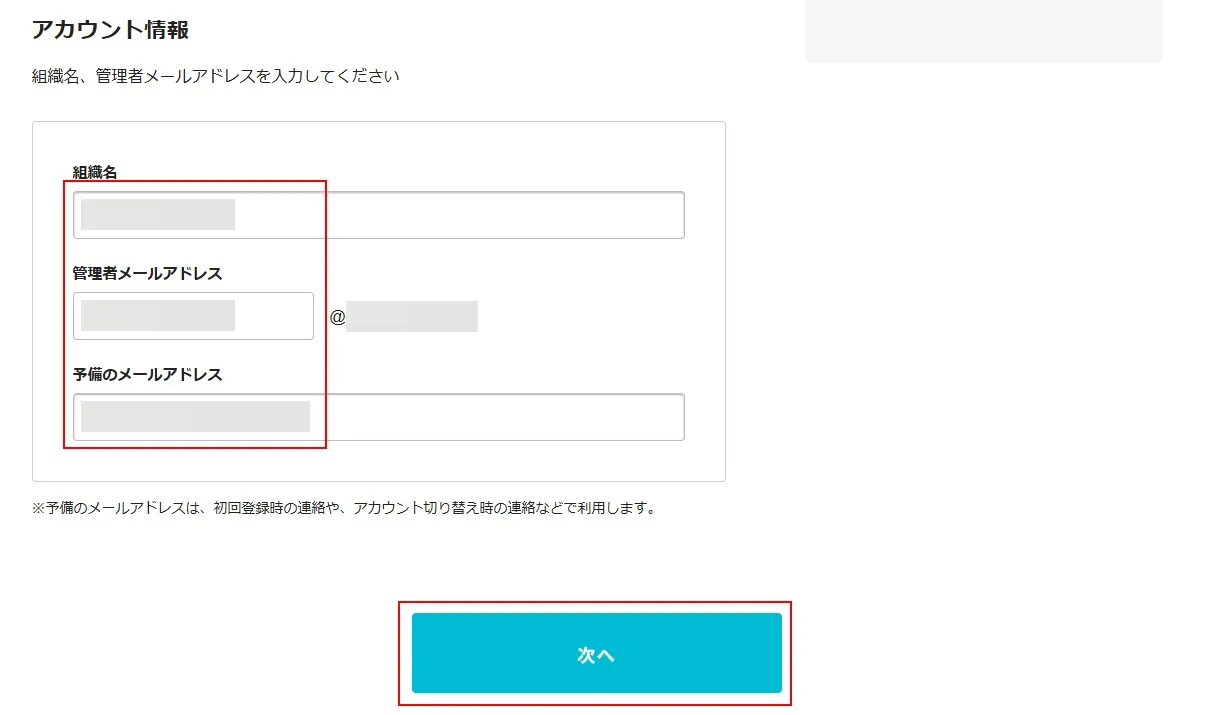
「お申し込み内容確認」画面で、「申込情報」、「支払い情報」、「お支払い詳細」を確認したら、「利用規約に同同意して申し込む」をクリック。
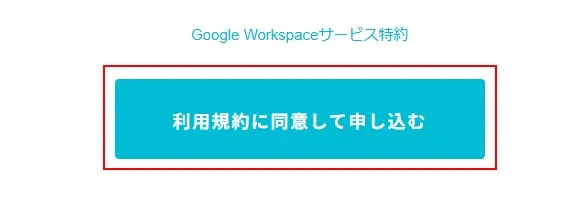
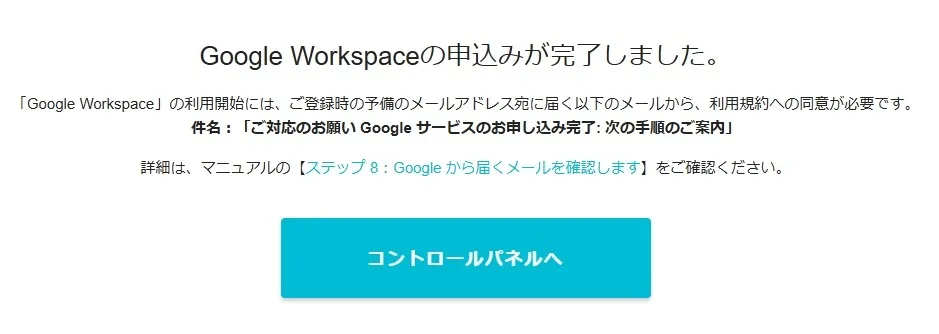
申し込みはこれで完了しましたが、まだGmailが利用できる状態にはなっていないので、以下の記事に進んでGmailが使える設定をしていきましょう!
